Запуск пакетных системных заданий для поиска повторяющихся записей
Заметка
Если вы включили режим Только единый интерфейс, перед выполнением описанных в этой статье процедур сделайте следующее:
- Выберите Настройки (
 ) на панели навигации.
) на панели навигации. - Выберите Дополнительные параметры.

Для сохранения целостности системных данных следует регулярно проверять данные на наличие повторений, чтобы исключить случайное создание пользователями повторяющихся контактов, организаций, интересов или других типов записей.
Мастер проверки наличия повторяющихся записей поможет настроить пакетное "задание", выявляющее и устраняющее повторяющиеся записи. Можно запланировать ежедневный запуск этого задания и включить отправку подтверждения по электронной почте после завершения работы задания.
Заметка
Если это еще не сделано, перед запуском мастера создайте и опубликуйте правила поиска повторяющихся данных и включите поиск повторяющихся данных. Дополнительные сведения см. в разделе Настройка правил поиска повторяющихся данных для поддержки правильности данных
Перейдите в раздел Параметры>Управление данными.
Щелкните Задания поиска повторяющихся данных.
Щелкните Создать или выберите имя задания поиска повторяющихся данных, которое необходимо запустить.
Откроется мастер поиска повторяющихся данных, который поможет создать задание поиска повторяющихся данных.
Щелкните Далее.
В раскрывающемся списке Поиск выберите тип записей, которые требуется проверить на наличие повторяющихся записей.
Заметка
Содержимое списка зависит от того, какие правила поиска повторяющихся данных были опубликованы. Дополнительные сведения см. в разделе Настройка правил поиска повторяющихся данных для поддержки правильности данных
В раскрывающемся списке Использовать сохраненное представление выберите представление, чтобы ограничить поиск записями этого представления. Например, выберите "Активные организации". При выборе представления в приложения Customer Engagement добавляются критерии для поиска.
Для дальнейшего уточнения поиска записей щелкните Выбрать, затем введите нужные критерии.
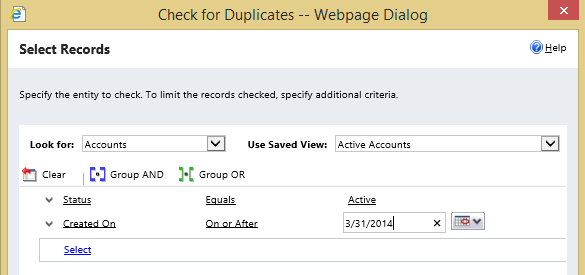
Щелкните Далее.
Примите для задания имя по умолчанию или введите другое имя.
Введите время начала задания, а также периодичность его запуска в днях. (Для ежедневного запуска задания введите
1).Чтобы получать подтверждение о завершении задания по электронной почте, установите флажок Параметры электронной почты. При необходимости введите дополнительные адреса электронной почты.
Нажмите кнопку Далее, затем кнопку Отправить.
См. также
Настройка правил поиска повторяющихся данных для поддержки правильности данных
Включение и выключение правил поиска повторяющихся данных для всей организации
Просмотр и выполнение действий для заданий массового удаления
Обнаружение повторяющихся данных